paraviewで解析データの処理をしているとモデル全体表示と一部を拡大表示をしたいことがあるかと思います。モデル表示画面を複数(2画面)作成する方法とカメラビューを同期させる方法について紹介します.
スポンサーリンク
モデルを表示画面を作成します
①”Split Horizontal Axis”を押す.
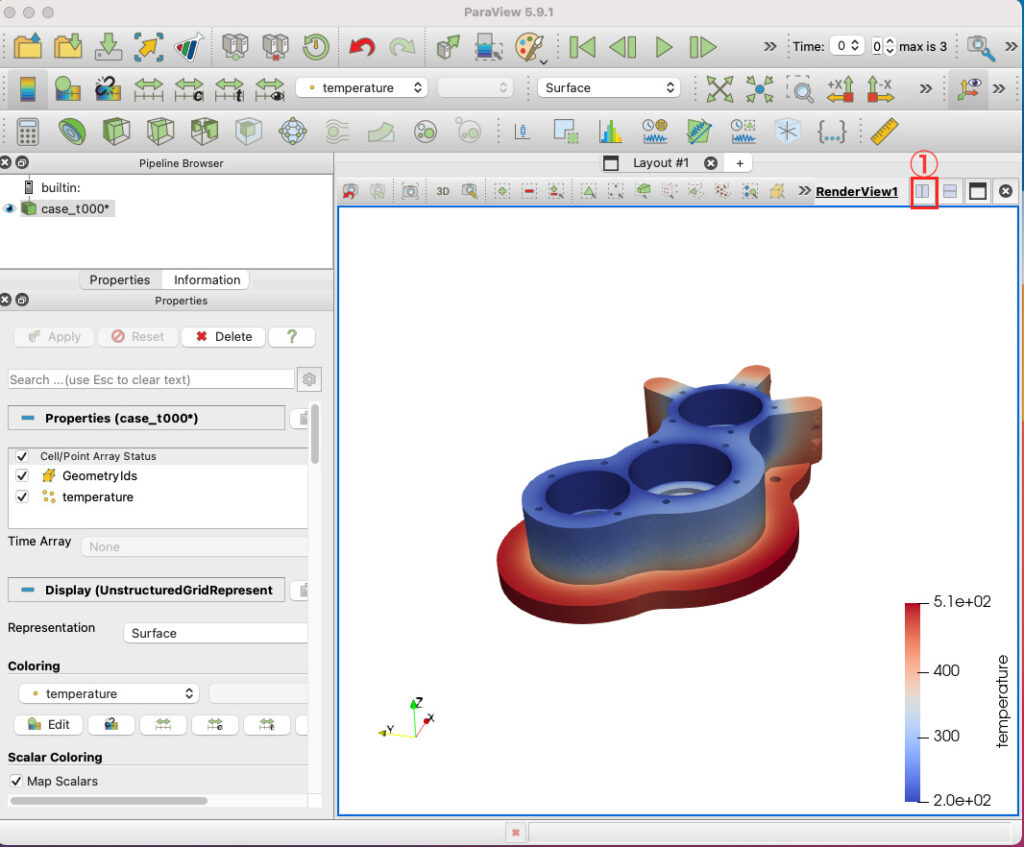
②”Reander View”を選択する.
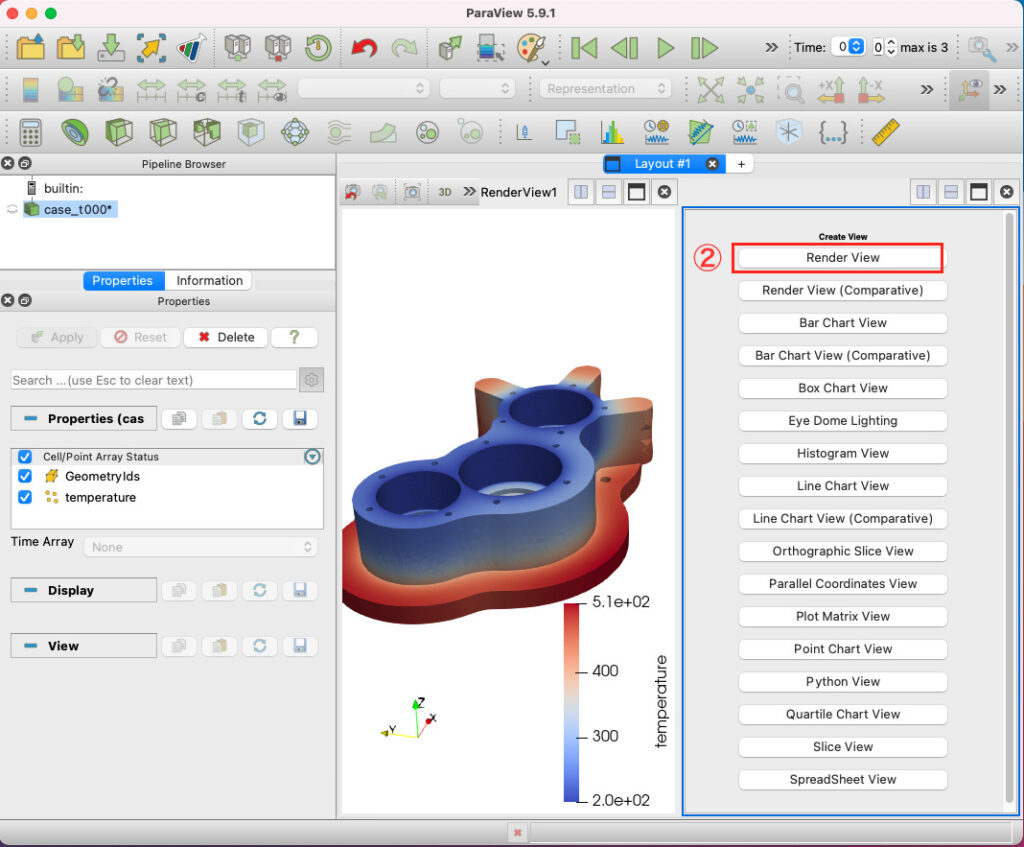
③”目”のアイコンを押してモデルを表示します.
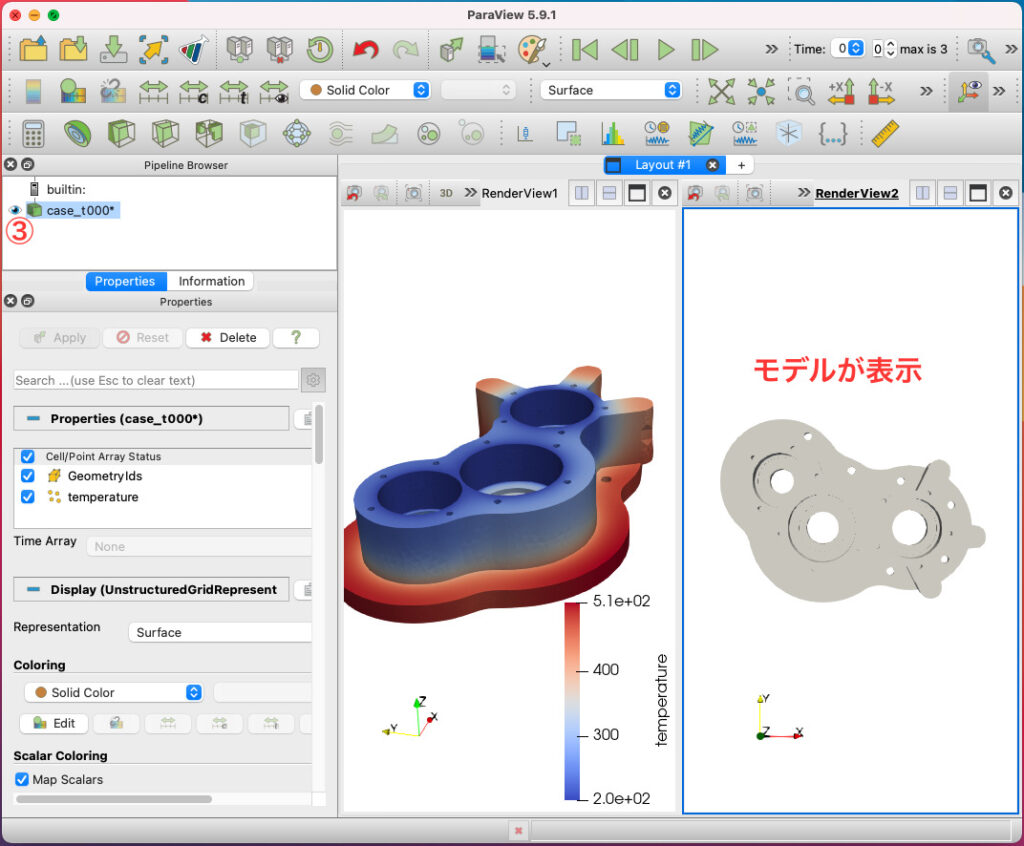
レンダリング画像を入れ替える
・レンダリング領域を入れ替えるには,レンダリング領域の上にアイコンがありますが何も無いところクリックして,入れ替えたいグラフィック領域上のアイコンバーまでドラッグします.

・レンダリング領域が入れ替わりました.
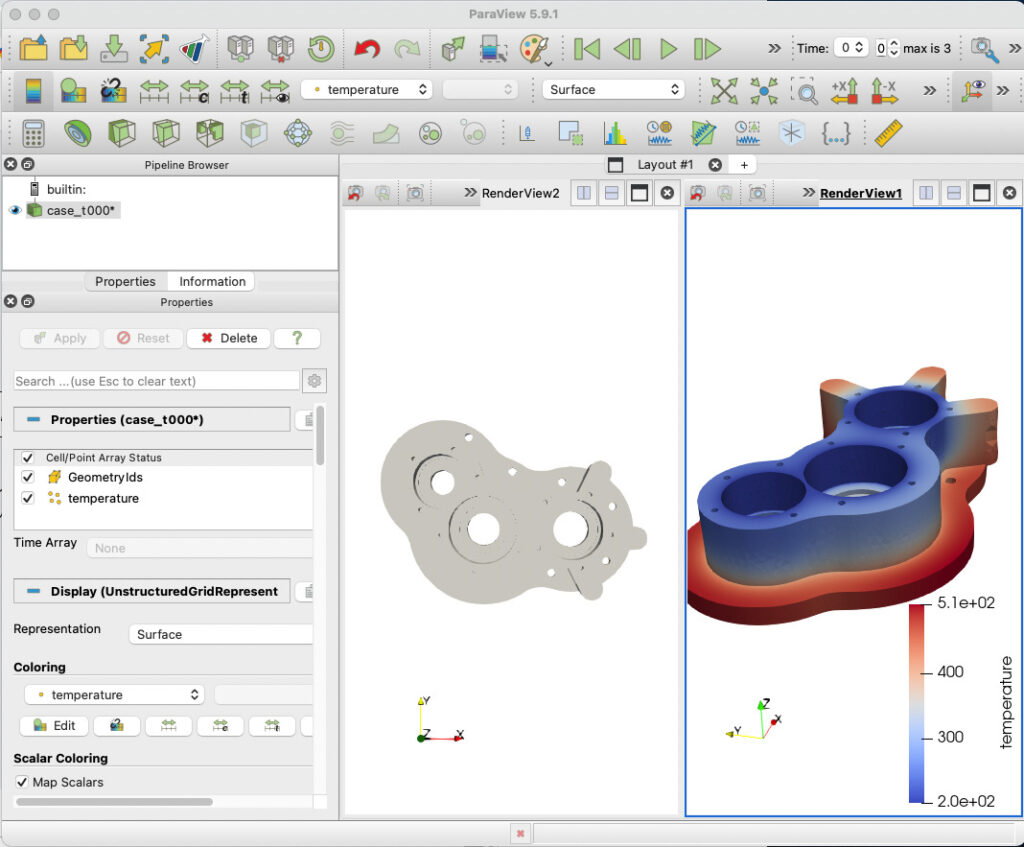
カメラビューを同期させる
レンダリング領域のカメラアングルを同じにすることができます。
①レンダリング領域でマウスを右クリックして”Link Camera”を選択します.
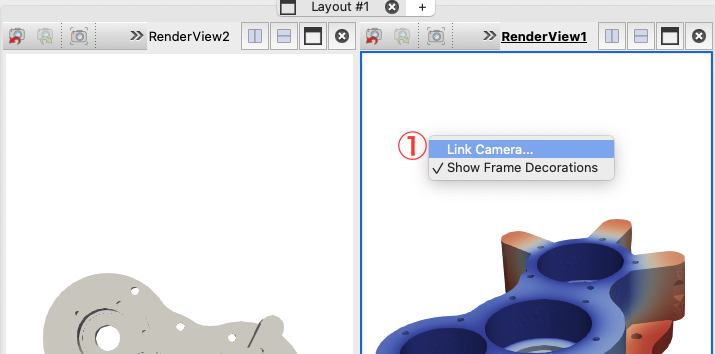
②”Clik on another view to link with”と表示されるので同期させたいレンダリング領域を左クリックします.
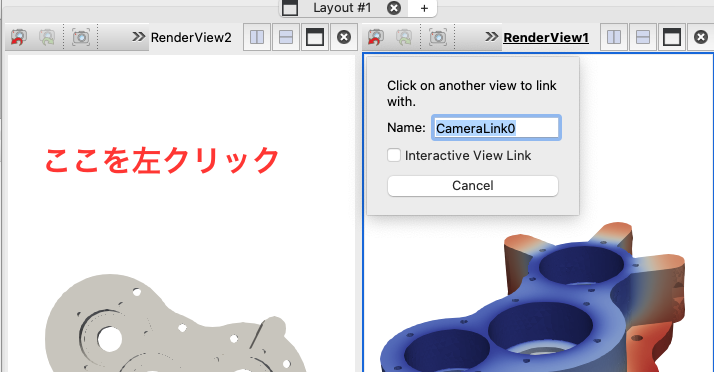
・カメラアングルが同期し同じアングルからの視点と縮尺になりました.
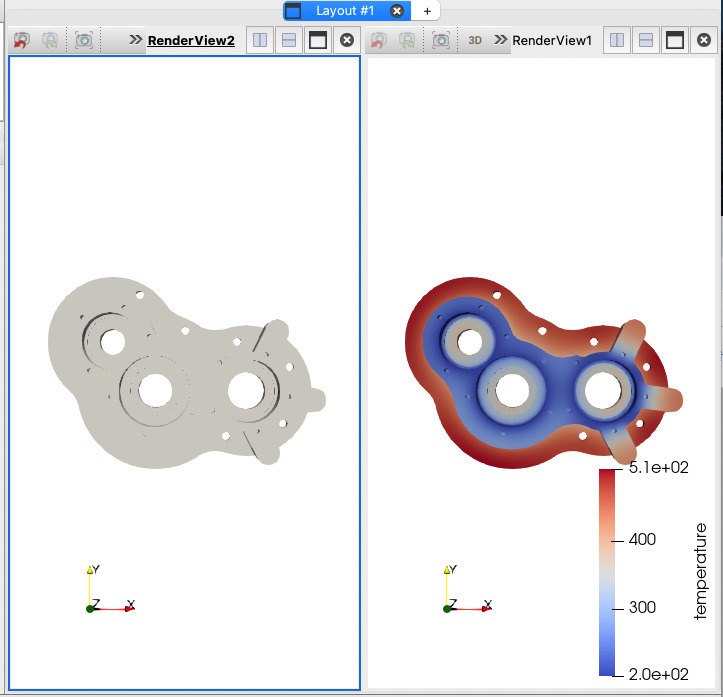
・Paraviewの関連記事も参考にどうぞ
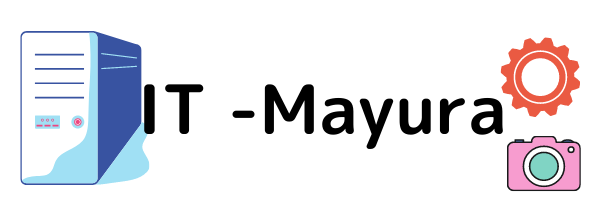





コメント